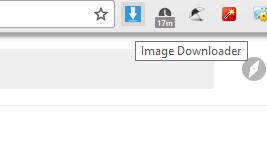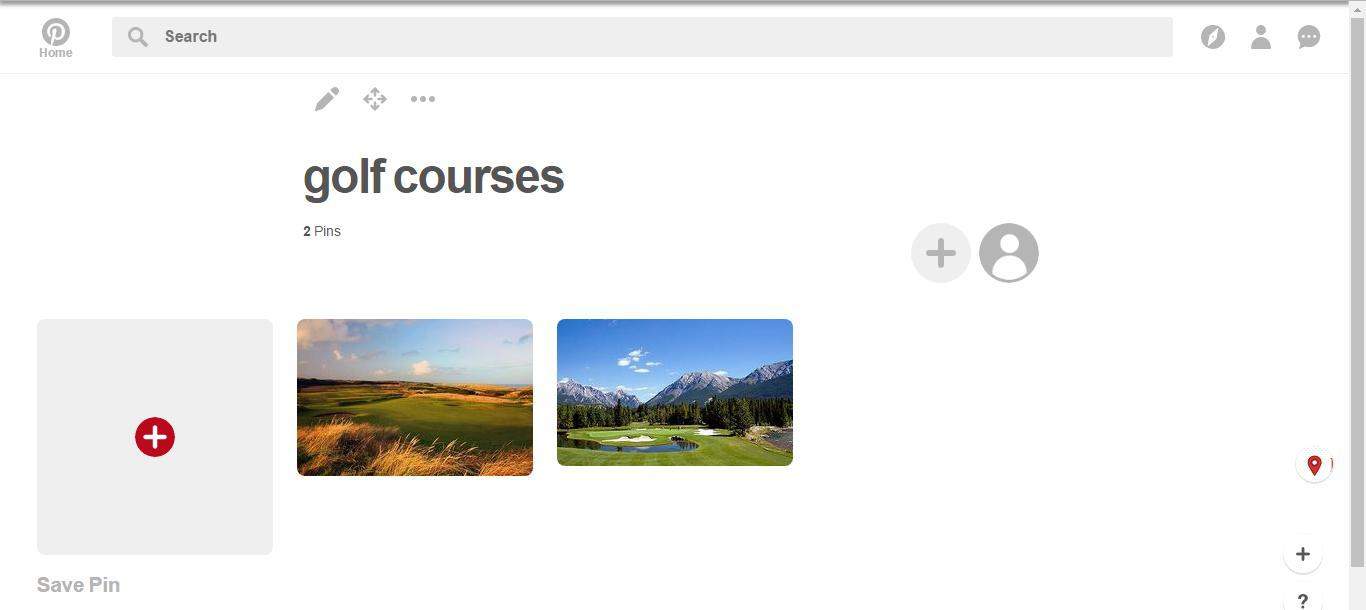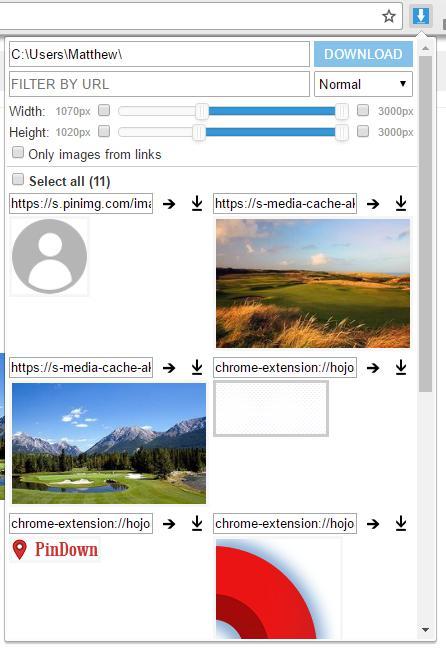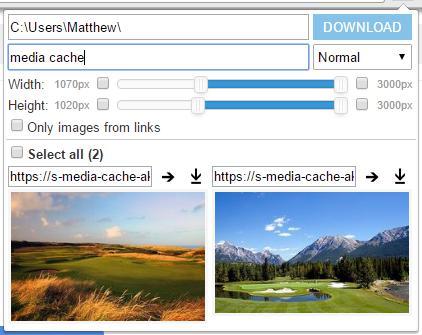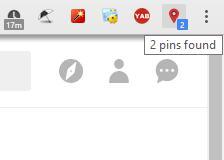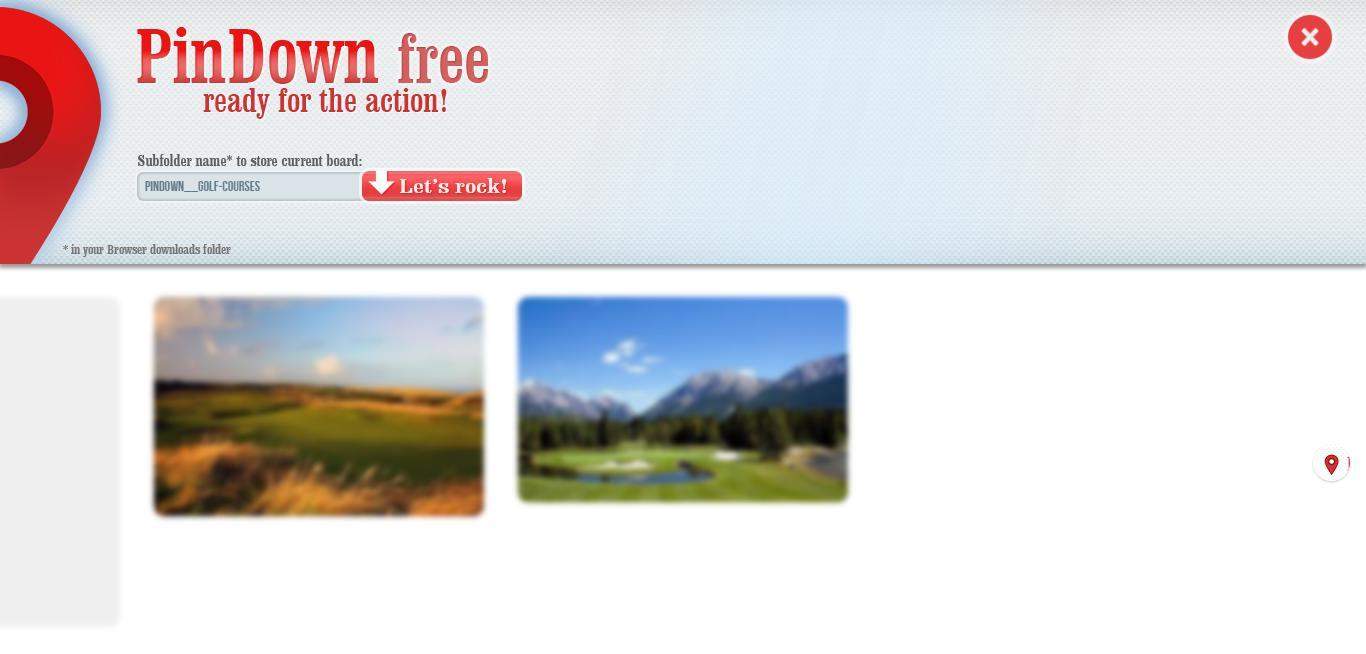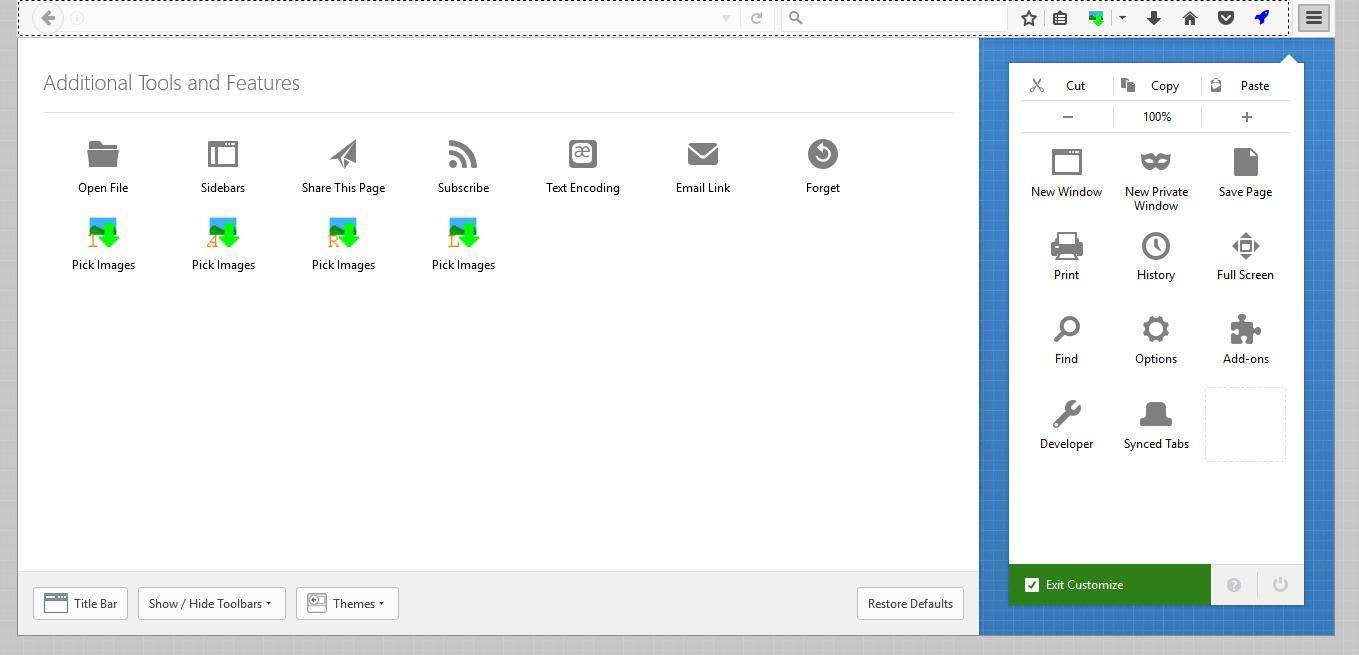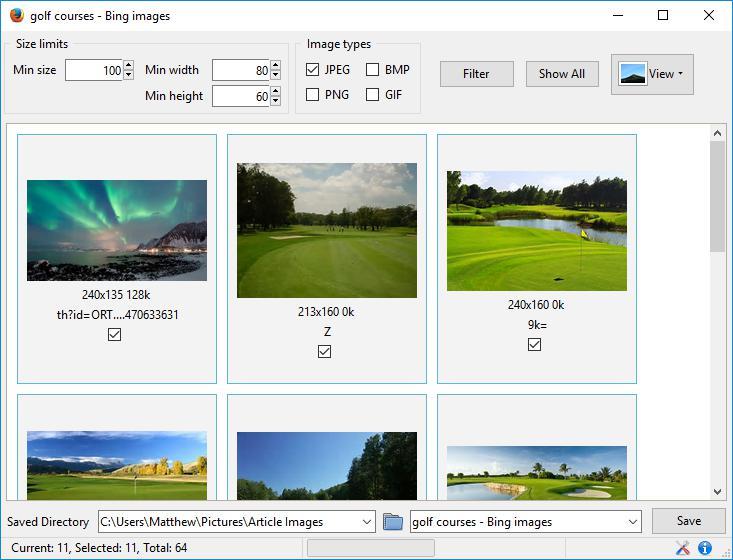- Как пакетно скачать изображения Pinterest
- Как пакетно скачать изображения Pinterest
- Как я могу загрузить изображения Pinterest с помощью Image Downloader?
- Как мне пакетно скачать доски Pinterest с PinDown?
- Как я могу загрузить изображения Pinterest с помощью Image Picker?
- Программное обеспечение Pinterest Downloader
- PinDown Bulk (Pinterest Downloader/Slideshow)
- Как сохранить фото из Пинтерест на телефон — инструкция
- Скачивание фото из Пинтерест на телефон
- Pindownloader Lite
- Ezsaver-save
- Savey
- Pindown Bulk
- Как сохранить фото через три точки
- Как сохранить картинку из Пинтерест через компьютер
- Расширение Pindown
- Правая кнопка мыши
- Видео инструкции
Как пакетно скачать изображения Pinterest
Как пакетно скачать изображения Pinterest
Pinterest — отличный веб-сайт для обмена изображениями, позволяющий пользователям настраивать доски объявлений, которые включают коллекцию изображений. Таким образом, это визуальный инструмент закладки для сохранения изображений непосредственно из Интернета.
К сожалению, Pinterest не включает функцию пакетной загрузки для сохранения выбранных изображений или альбомов в папку на жестком диске . Нечто подобное может пригодиться пользователям, у которых есть много фотографий для сохранения.
Тем не менее, вы все равно можете загружать несколько изображений Pinterest в пакетном режиме с помощью нескольких расширений браузера и программного обеспечения для настольных компьютеров.
Как я могу загрузить изображения Pinterest с помощью Image Downloader?
Первое расширение, которое стоит отметить, — Image Downloader для Google Chrome. Это расширение, которое позволяет вам выбрать несколько изображений на страницах веб-сайта для загрузки в одном пакете.
- Откройте эту веб-страницу, чтобы добавить ImageDownloader в Chrome. ImageDownloader добавляет расширение, показанное непосредственно ниже, на панель инструментов Chrome.
- Откройте одну из ваших досок в Pinterest.
- Нажмите кнопку Image Downloader на панели инструментов, чтобы открыть расширение.
- При этом отображаются все изображения на странице, включая те, которые были сохранены на вашей доске Pinterest. Чтобы отфильтровать изображения, которые не сохранены на вашей доске, введите «кэш медиа» в текстовом поле «Фильтровать по URL».
- Выберите уменьшенные изображения доски Pinterest, отображаемые там с курсором. Или вы можете вместо этого выбрать опцию Выбрать все .
- Нажмите кнопку « Загрузить» , чтобы сохранить выбранные фотографии в папке. Вы можете редактировать, куда они загружают, введя альтернативную подпапку в текстовое поле пути расширения.
- Для дальнейшей настройки расширения вы можете щелкнуть правой кнопкой мыши по кнопке на панели инструментов и выбрать « Параметры» . Это откроет вкладку ниже, которая включает в себя несколько параметров конфигурации для надстройки.
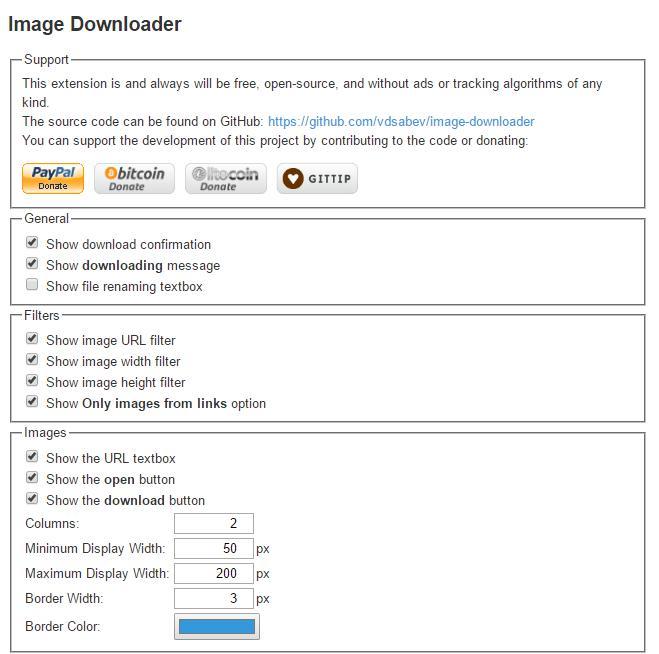
Как мне пакетно скачать доски Pinterest с PinDown?
PinDown — это расширение Google Chrome, которое позволяет загружать полную коллекцию изображений на доске Pinterest. Вы можете загрузить до 250 фотографий на альбом с помощью PinDown Free, без ограничений в полной версии, которая продается за $ 0,99.
Откройте эту веб-страницу, чтобы добавить расширение в ваш браузер:
- При первой установке PinDown настройте параметры Chrome, прежде чем открывать вкладку PinDown . (Обратите внимание, что вам также необходимо перезапустить браузер после установки PinDown.)
- Откройте одну из ваших досок Pinterest в Chrome. Затем значок на панели инструментов PinDown будет содержать небольшое число, обозначающее количество закрепленных изображений в альбоме, как показано непосредственно ниже.
- Нажмите кнопку расширения PinDown , чтобы сохранить альбом на жестком диске.
- Вы можете ввести альтернативный заголовок для вложенной папки Pinterest в текстовом поле, показанном ниже. Однако вы не можете ввести альтернативные пути к папкам для подпапки.
- Жми давай рок! Кнопка, чтобы сохранить доску Pinterest в папке загрузки.
Поскольку мы говорим о расширениях Chrome, самое время упомянуть браузер UR.
UR Browser — это ориентированная на конфиденциальность альтернатива Chrome, которая поставляется со встроенным блокировщиком рекламы, защитой конфиденциальности и отслеживанием, поэтому обязательно попробуйте ее.
Как я могу загрузить изображения Pinterest с помощью Image Picker?
PinDown и Image Downloader являются расширениями Chrome, но пользователи Firefox могут пакетно загрузить изображения Pinterest с помощью Image Picker .
Это расширение очень похоже на Image Downloader, поскольку оно позволяет вам выбрать несколько изображений на странице и загрузить их в пакете. Нажмите кнопку + Добавить в Firefox на этой веб-странице, чтобы установить дополнение и перезапустить браузер.
- Возможно, вам придется вручную добавить кнопку «Выбрать изображения» на панель инструментов Firefox. Нажмите кнопку « Открыть» в правом верхнем углу браузера и выберите « Настроить», чтобы открыть вкладку ниже.
- Перетащите кнопку Image Picker на панель инструментов браузера. Нажмите Exit Customize, чтобы завершить настройку панели инструментов.
- Откройте доску Pinterest в Firefox и нажмите кнопку «Выбрать изображения» , чтобы открыть окно расширения, как показано ниже.
- Нажмите кнопку Показать все , чтобы включить все изображения альбома. Затем вы можете выбрать изображения на доске для загрузки.
- Нажмите кнопку « Обзор» , чтобы выбрать папку для сохранения файлов.
- Нажмите Сохранить, чтобы загрузить фотографии Pinterest.
Программное обеспечение Pinterest Downloader
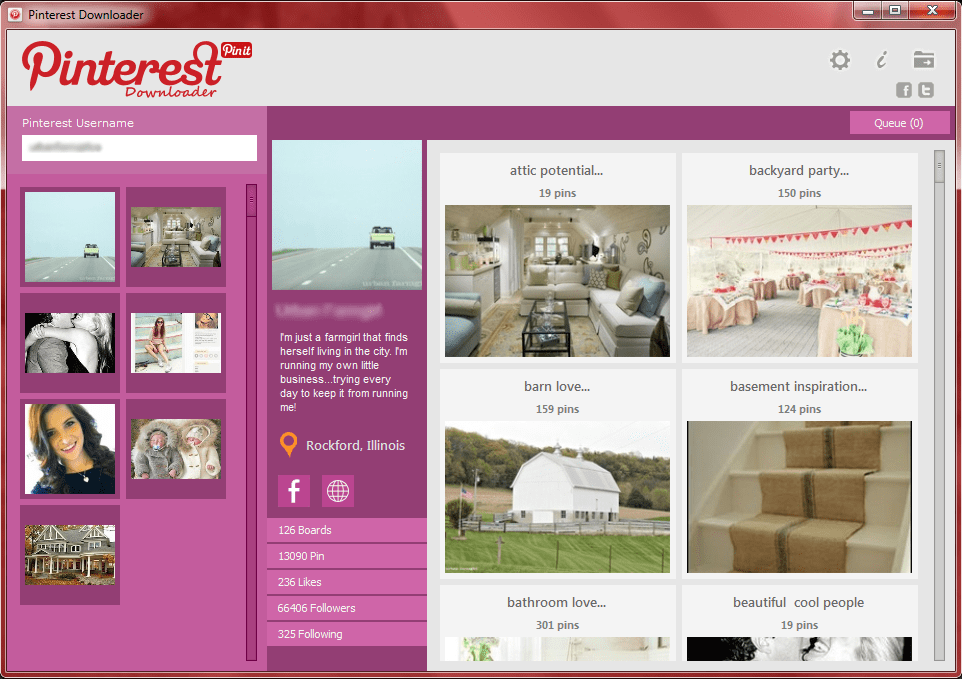
Pinterest Downloader — это альтернатива настольному программному обеспечению расширениям браузера, описанным в этой статье. Эта программа перечисляет все ваши изображения на доске с миниатюрами для предварительного просмотра альбома.
Вы можете пакетно загрузить фотографии Pinterest с помощью этой программы, введя свое имя пользователя в текстовое поле, выбрав изображения и нажав кнопку « Загрузить» .
Нажав кнопку « Загрузить» на этой странице веб-сайта, вы добавите в Windows семидневную пробную версию программы.
Эти расширения и программы предоставляют большинство возможностей, необходимых для пакетной загрузки большого количества изображений Pinterest.
Хотя PinDown и Pinterest Downloader поддерживают только Pinterest.com и Instagram.com, вы можете загружать изображения с любого сайта с помощью Image Picker и Image Downloader.
Если у вас есть другие предложения или вопросы, не стесняйтесь оставлять их в разделе комментариев ниже.
ЧИТАЙТЕ ТАКЖЕ:
Примечание редактора : этот пост был первоначально опубликован в мае 2017 года и с тех пор был полностью переработан и обновлен для обеспечения свежести, точности и полноты.
Источник
PinDown Bulk (Pinterest Downloader/Slideshow)
- Версия ОС Android 4.1+
- Категория Социальные
- Размер 5.4 MB
- Платный контент
- Реклама
PinDown Bulk — простая и легкая галерея Pinterest, вы можете просматривать изображения, подобные вашей фотогалерее, путем совместного использования булавки или доски в приложении в качестве отправной точки. Вы также можете загружать оригинальные изображения на свое устройство и воспроизводить их в виде слайд-шоу или передавать их на хромовый
PinDown также предоставляет функцию вывода папок, так что вы можете совместно использовать изображение (а не http-ссылку) для вашего контакта с сообщениями в экземпляре
1. Открыть Pinterest
2. Внутри Pin или Board используйте значок общего доступа и выберите это приложение.
3. Изображения выводов будут отображаться так же, как и ваша фотогалерея
4. Вы можете воспроизвести его в виде слайд-шоу или нанести на свой хромовый цвет
Если вы хотите поделиться изображением напрямую с другим приложением, например, с обменом экземплярами, просто выберите «Pin Image Direct Share» на шаге 2
ОТКАЗ ОТ ОТВЕТСТВЕННОСТИ: Все логотипы и торговые марки Pinterest ™, отображаемые в этом приложении, являются собственностью Pinterest. Мы никак не связаны с официальным приложением Pinterest и его создателями. Содержимое этого приложения напрямую связано с Pinterest ™, и мы не несем ответственности за них каким-либо образом, вы должны уважать права интеллектуальной собственности при использовании любых изображений.
Источник
Как сохранить фото из Пинтерест на телефон — инструкция
Сервис Pinterest – уникальный в своем роде. Одной из его особенностей является создание тематических наборов картинок пользователями. Иногда изображения настолько нравится, что его нужно скачать. Инструменты сети не предусматривают такой функции. Мы подробно разберем все способы, как сохранить фото из Пинтерест на телефон и ПК.
Скачивание фото из Пинтерест на телефон
Чаще всего, чтобы сохранить картинку из Пинтерест на телефон в галерею, требуется установка дополнительных приложений. Рассмотрим наиболее действенные и функциональные.
Pindownloader Lite
Приложение позволяет сохранять картинки из Pinterest на телефонах, работающих на базе Android. Оно работает не только с фотографиями, но и с изображениями в формате GIF. Недостаток софта заключается в том, что для скачивания есть лимит: до 150 файлов с одной доски.
На странице в магазине Play Market есть информация о про-аккаунте, но она уже не достоверная. Компания Google изъяла его, поскольку посчитала, что это нарушает права Пинтерест.
Ezsaver-save
Софт предназначен для телефонов Андроид. Он достаточно многофункциональный: позволяет не только скачать фото с Пинтерест на телефон, но и обмениваться файлами с друзьями и перепечатывать их. Он работает также с Instagram, PicsArt и DeviantArt.
Ezsaver-save сохранит фото без потери качества, в том числе анимацию GIF. Размер загружаемых картинок полный с оригинальным разрешением. Перепечатывать снимки можно без водяных знаков и с оригинальной подписью. Скачать приложение можно бесплатно из Плей Маркета.
Savey
Еще один способ, как сохранить фото из Пинтерест на телефон – это воспользоваться бесплатным приложением Savey. Найти его в официальном магазине Google не получится, потому что оно принадлежит сторонним разработчикам.
Программа позволяет сохранить фото и гиф также из Instagram и Twitter на телефон. Ее преимущество перед аналогами заключается в том, что загружать файлы можно без ограничений: хоть все картинки с доски из Пинтерест.
Pindown Bulk
С помощью программы можно бесплатно сохранять фото в Пинтерест на телефон. Для зарегистрированных пользователей доступен просмотр картинок в виде галереи: все доски отображаются как отдельные папки. Софт позволяет делиться файлами с друзьями и создавать папки для общего доступа.
Как сохранить фото через три точки
Но существует альтернативный вариант: зайти на полноценный сайт Пинтерест через мобильный браузер на телефоне. Такой способ подойдет для скачивания картинок на Айфон. Он предполагает загрузку непосредственно с сайта, но у него есть существенный недостаток, по сравнению со специальными приложениями: сохранить пины в Пинтересте можно только по одному.
Чтобы воспользоваться способом, действуйте следующим образом:
- Зайдите на сайт Pinterst. Следует отметить, что для того, чтобы скачать пин в Pinterest в хорошем качестве, авторизация не требуется.
- Выберите понравившуюся фотографию или гиф-анимацию и тапнуть по ней, чтобы изображение открылось в полном размере в новом окне.
- Над картинкой появится панель инструментов. Нажмите на значок в виде трех точек.
- В открывшемся дополнительном меню выберите пункт «Скачать изображение».

После выполненных действий картинка или анимация будет загружена в галерею телефона. При этом автоматически будет создана папка под названием «Пины». Все сохраненные фото посмотреть можно будет в ней без подключения к интернету.
Как сохранить картинку из Пинтерест через компьютер
Загрузка фото с ресурса через ПК может осуществляться двумя способами: через установленный в браузер плагин или нажатием на изображение правой кнопкой мыши. Рассмотрим особенности обоих вариантов.
Расширение Pindown
Чтобы скачать фото с Пинтереста на компьютер, следует установить специальное расширение Pindown из магазина Google Chrome. Оно обеспечивает массовое сохранение файлов различных форматов, в том числе анимации.
Преимуществом плагина является то, что он еще работает с Instargram, Tumblr, Behance. Существует платная и бесплатная версия дополнения. Если подписки нет, то сохранить фото можно только в количестве не более 250 штук с одной страницы.
Как сохранить картинку с Пинтерест на компьютер с помощью расширения? Сделать это можно следующим образом:
- Установите расширения. После инсталляции появится его значок в верхней панели браузера.
- Зайдите на сайт и выберите интересующую подборку или доску.
- Щелкните по иконке плагина.
- Укажите папку для сохранения файлов в панели, которая откроется вверху.

Правая кнопка мыши
Самый простой вариант сохранить фото на компьютер – это стандартные инструменты браузера. Но, в отличие от предыдущего способа, он удобен лишь в том случае, когда нужно скачать одно изображение.
Перед тем, как скачать картинку с Пинтерест, выберите ее на сайте, чтобы она развернулась во весь экран. Щелкните по ней правой клавишей мыши, чтобы вызвать контекстное меню. Затем выберите пункт «Сохранить изображение как». После откроется проводник, в котором вы можете указать папку для скачивания, а также переименовать файл. Вам останется подтвердить действие и дождаться окончания загрузки.
Из Pinterest сохранить фото на телефон или ПК можно с помощью дополнительных программ или через средства используемого браузера. Если требуется массовая загрузка файлов, то лучше воспользоваться софтом. Когда вам понравилась одна картинка, то скачать ее можно с помощью нескольких кликов. На телефоне в галерее автоматически создастся папка «Пины», а на компьютере вы можете вручную указать папку для этого. Здесь полная инструкция как зарегистрироваться через телефон.
Видео инструкции
Источник